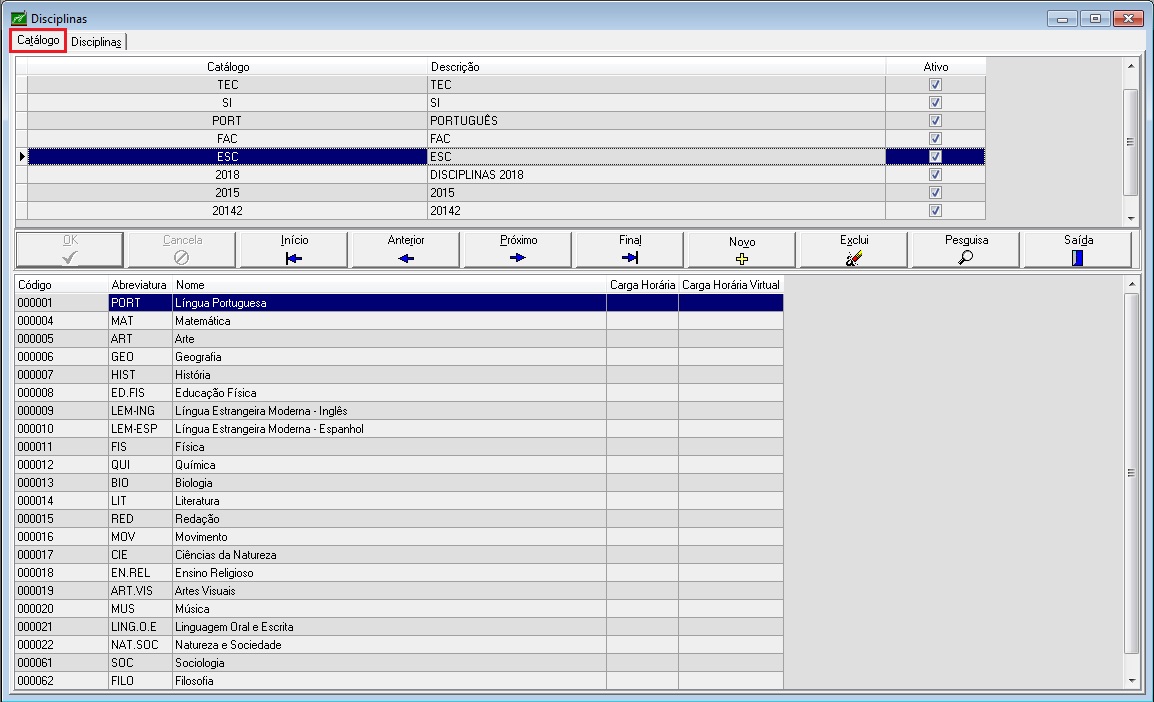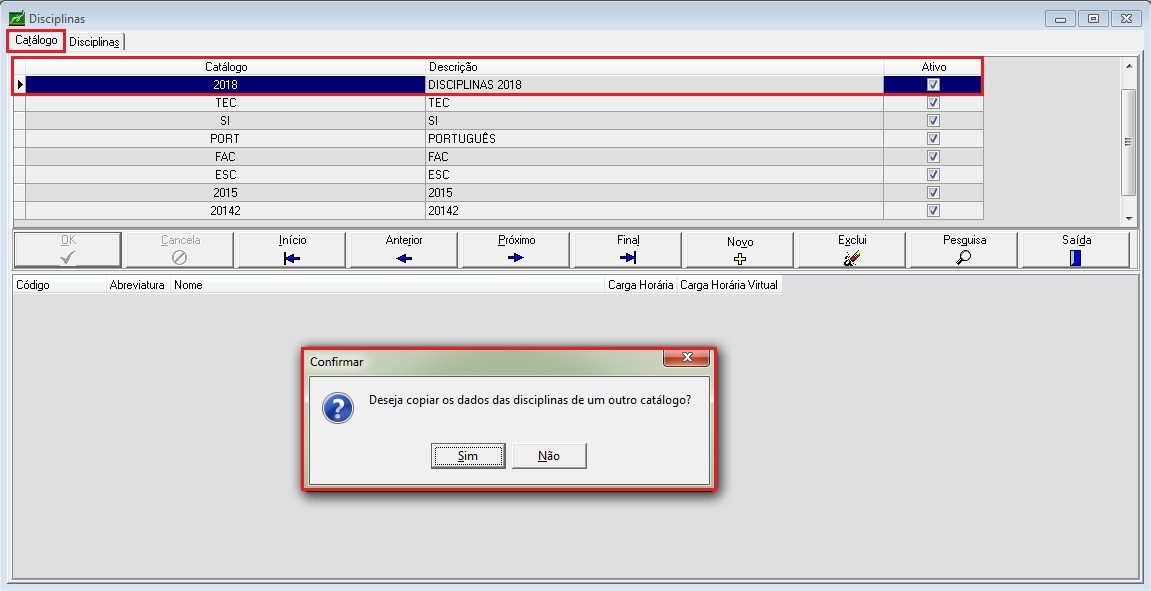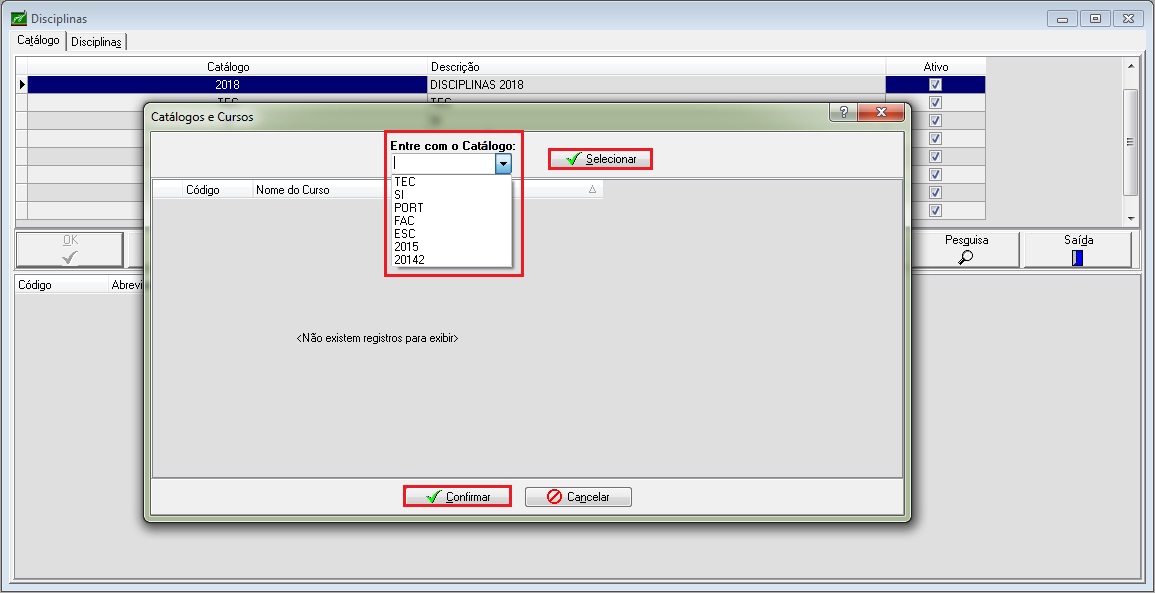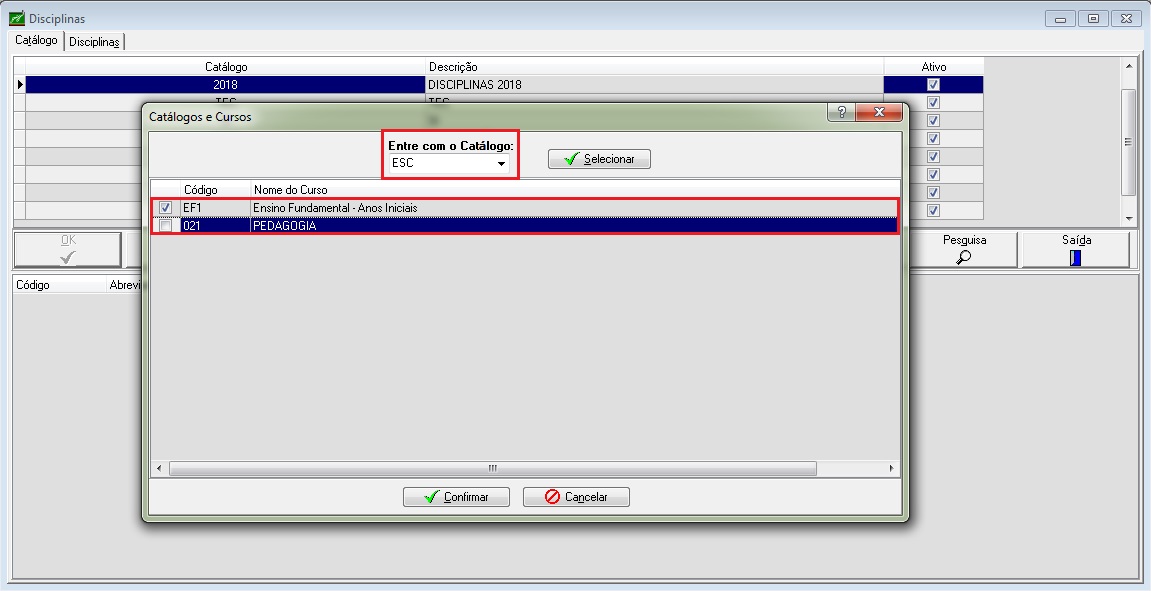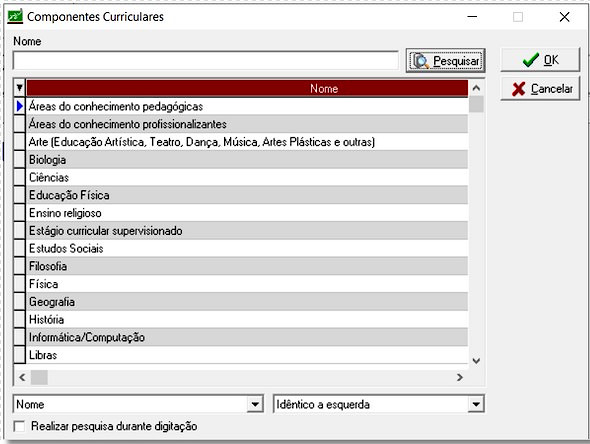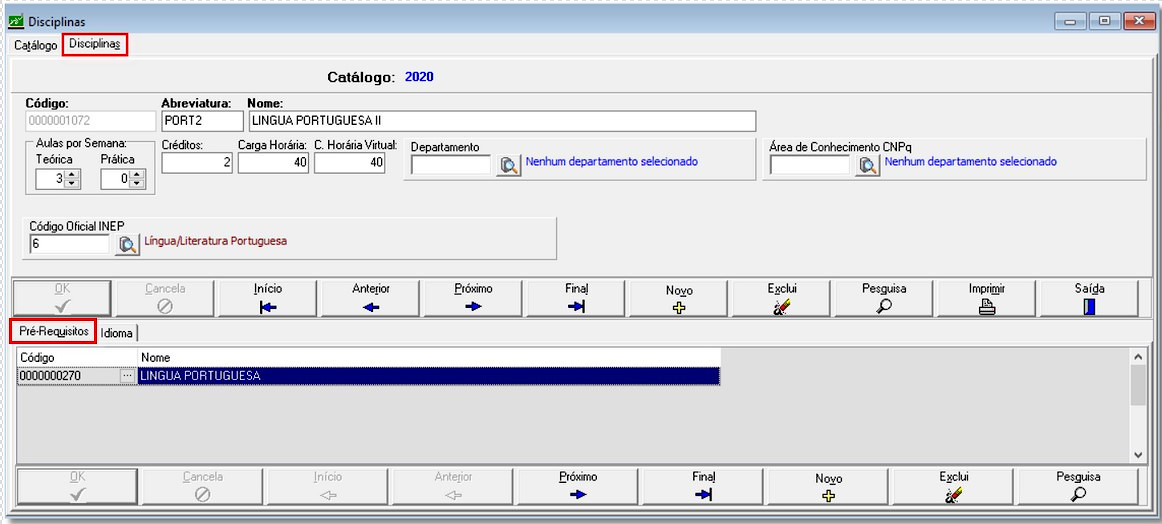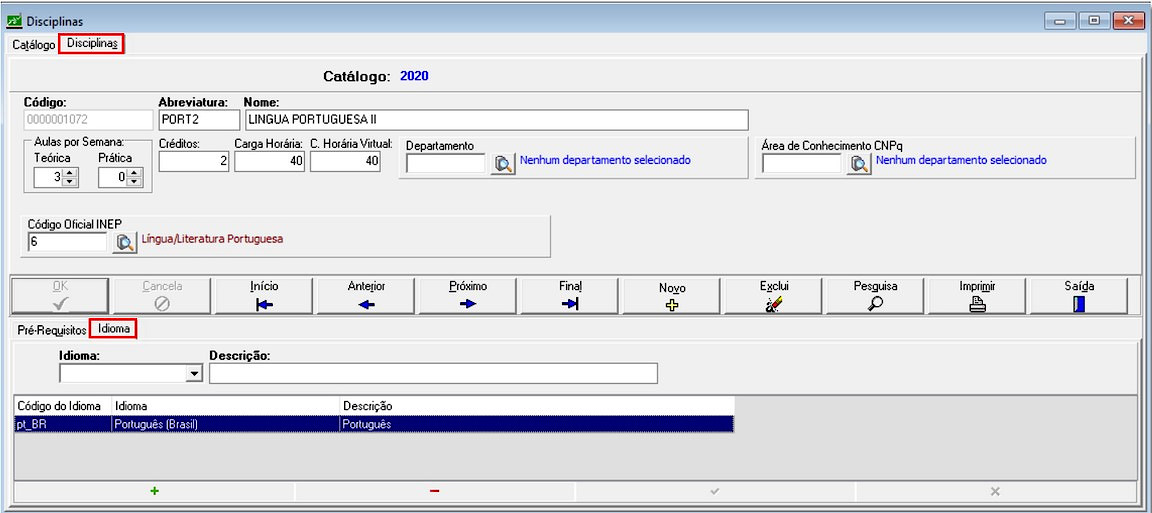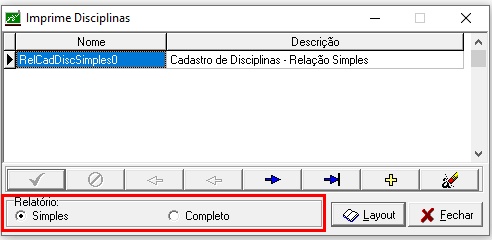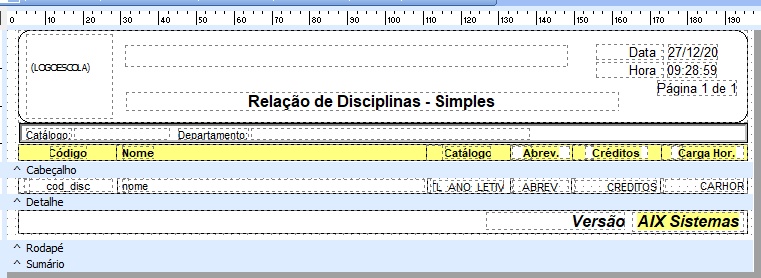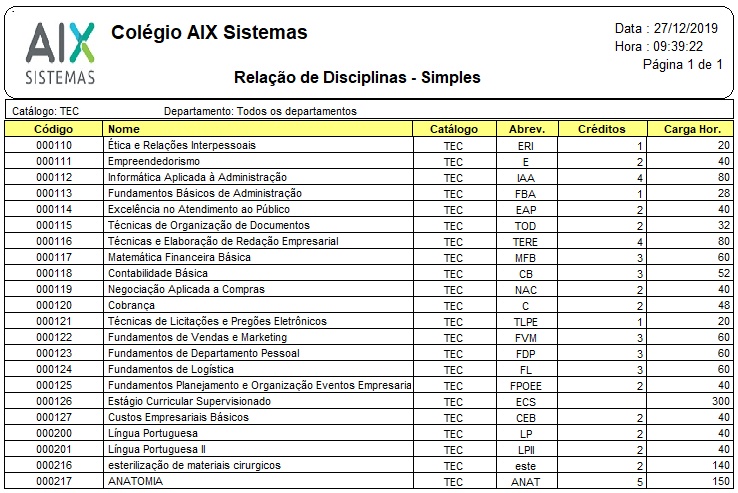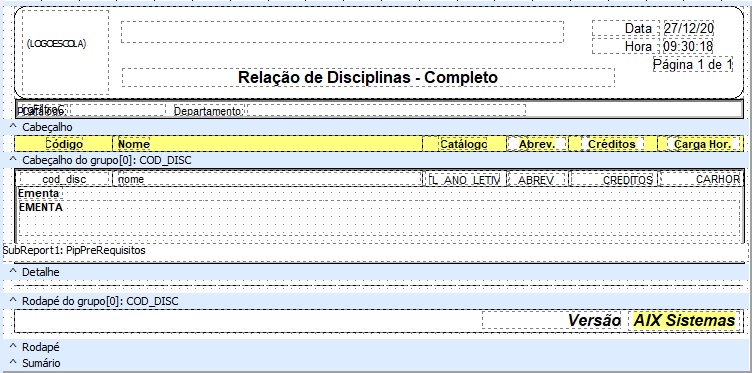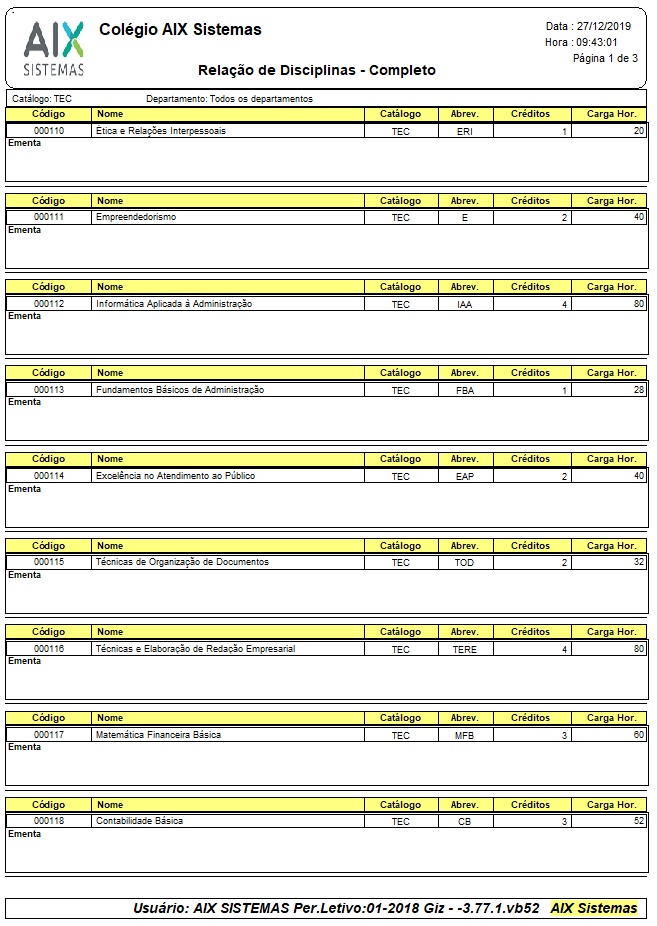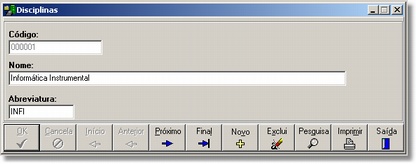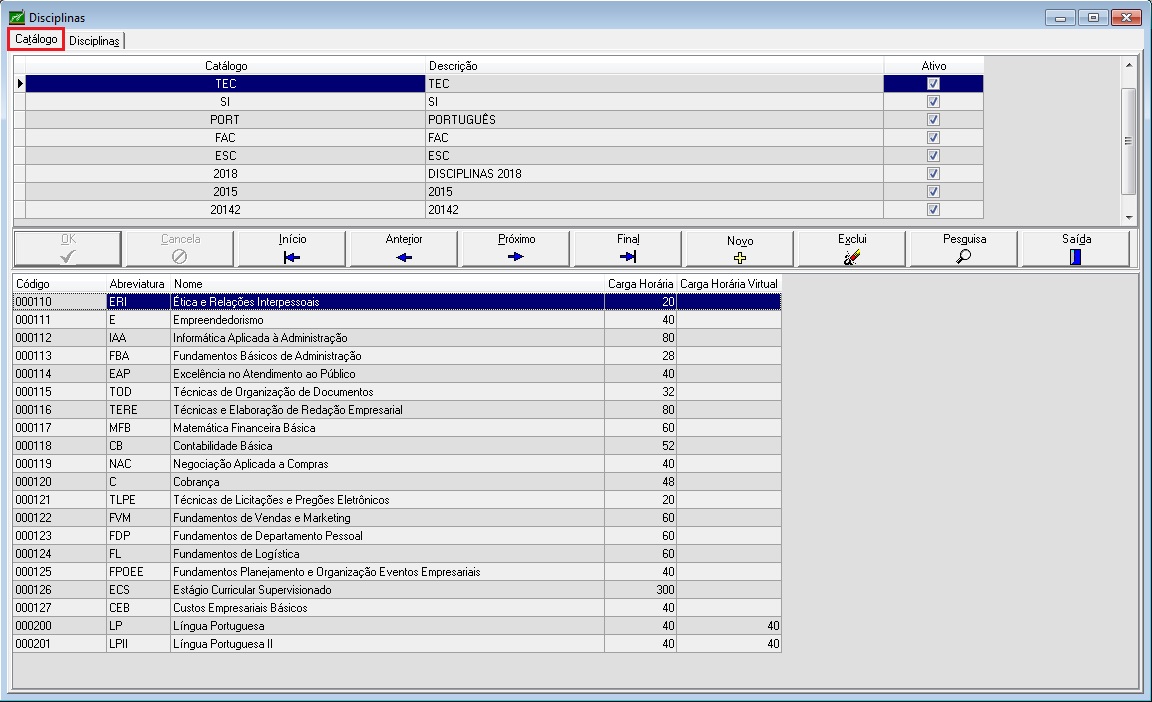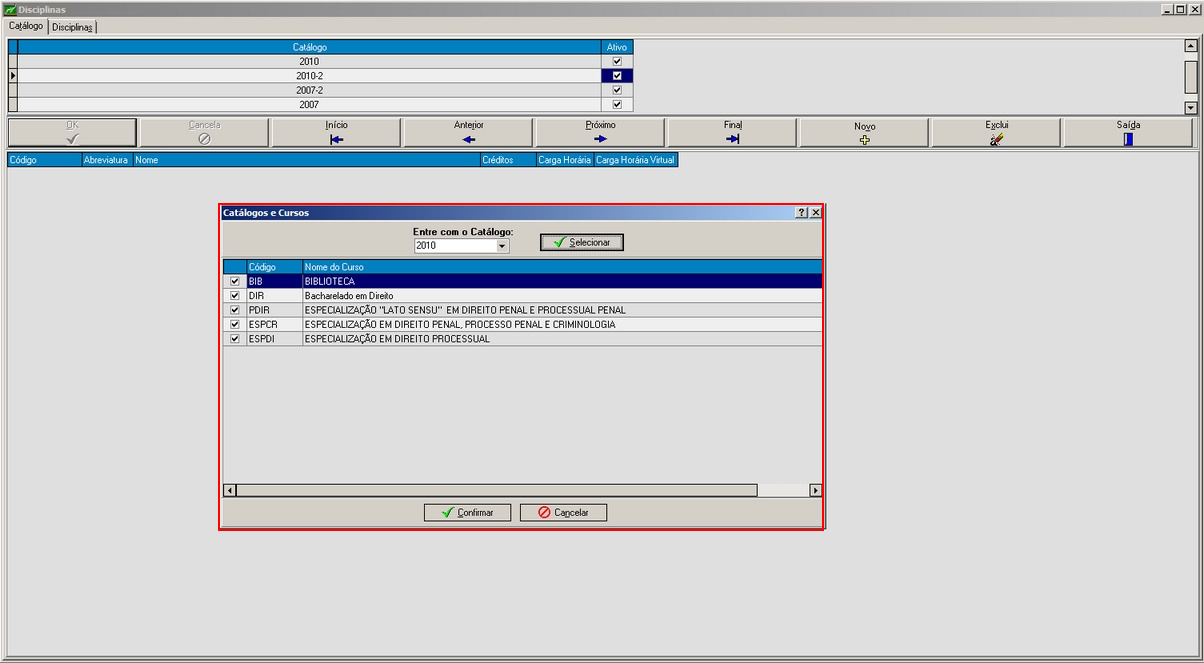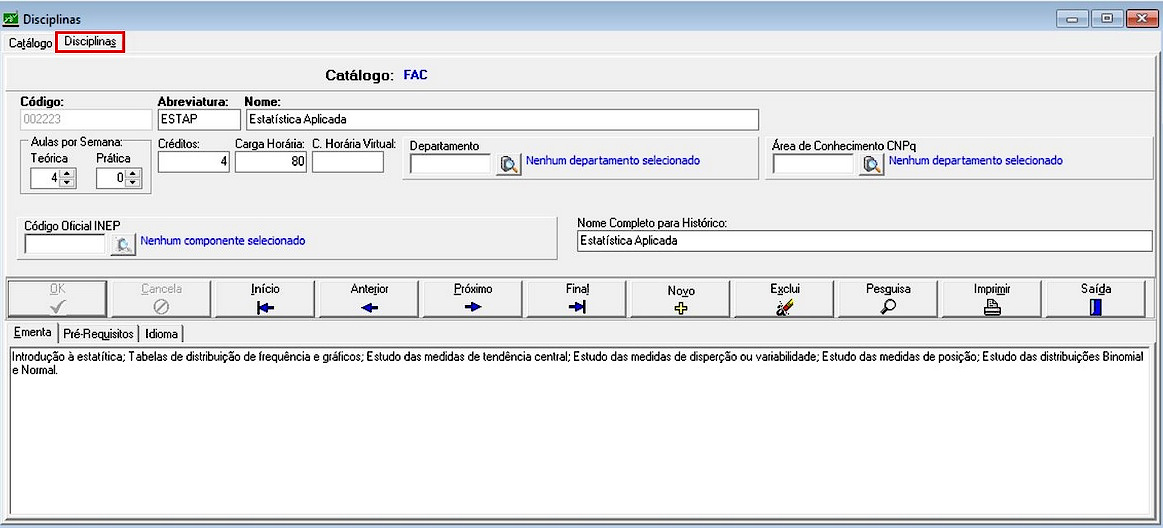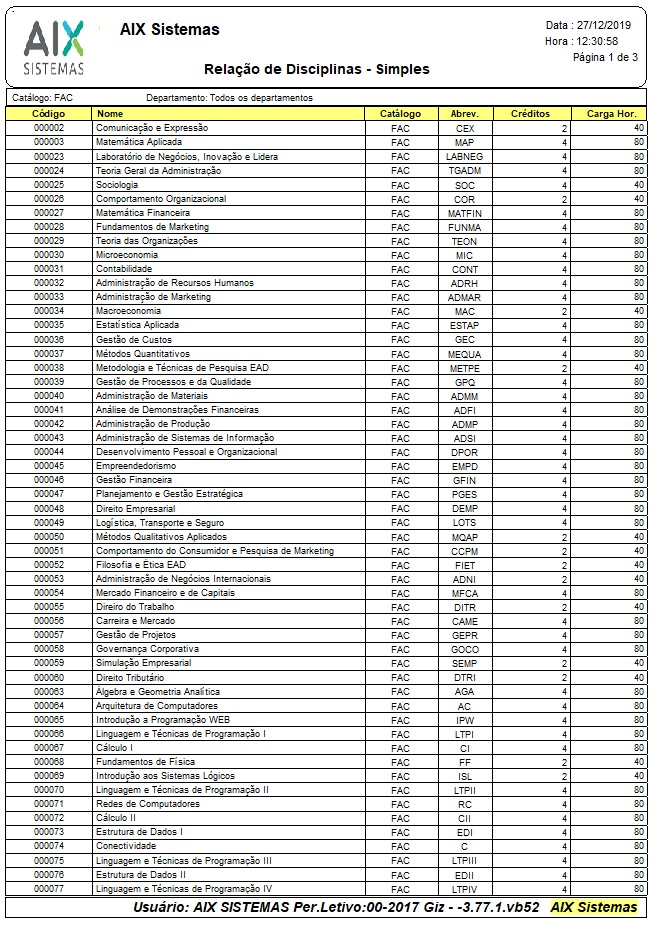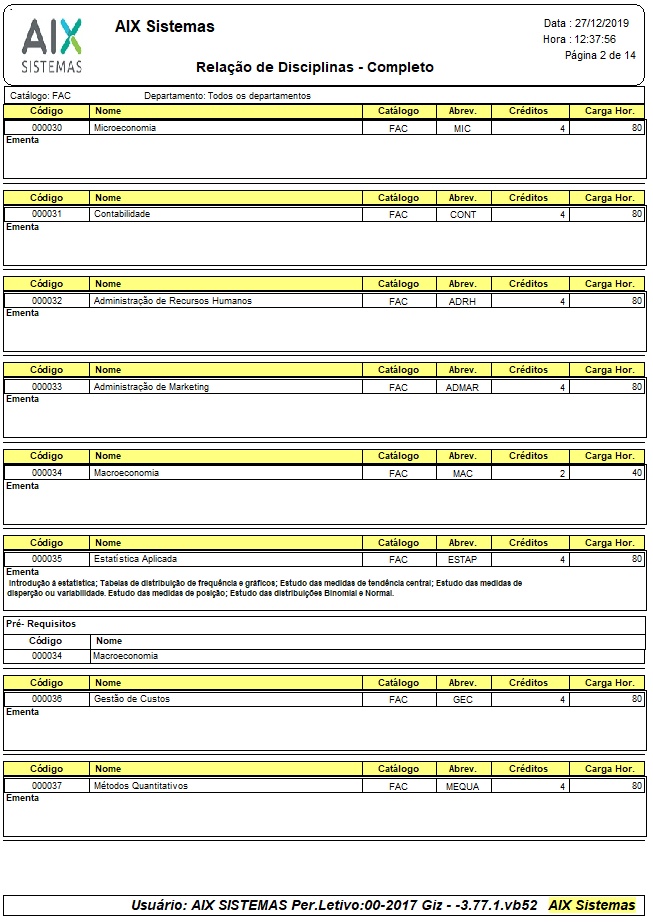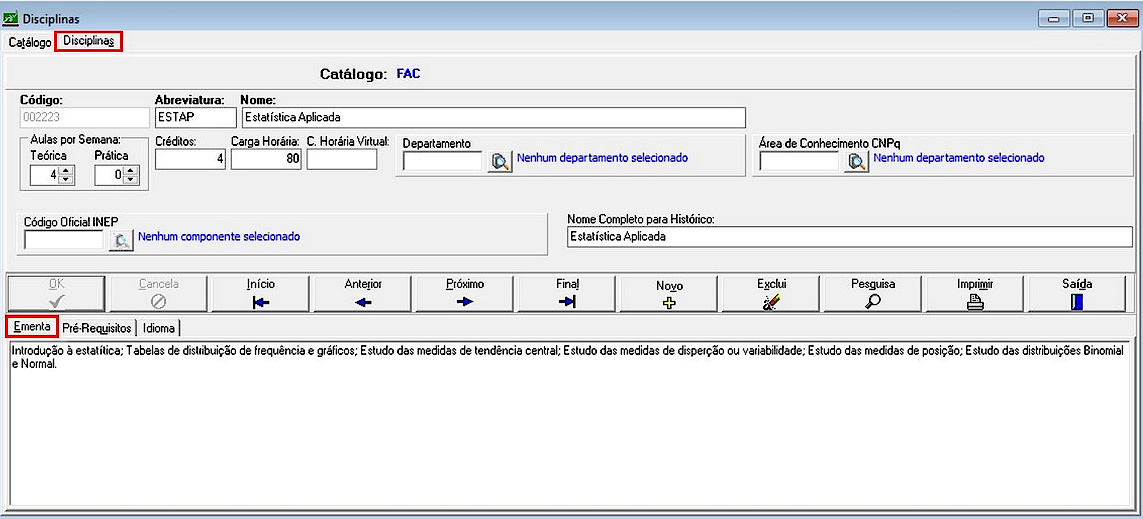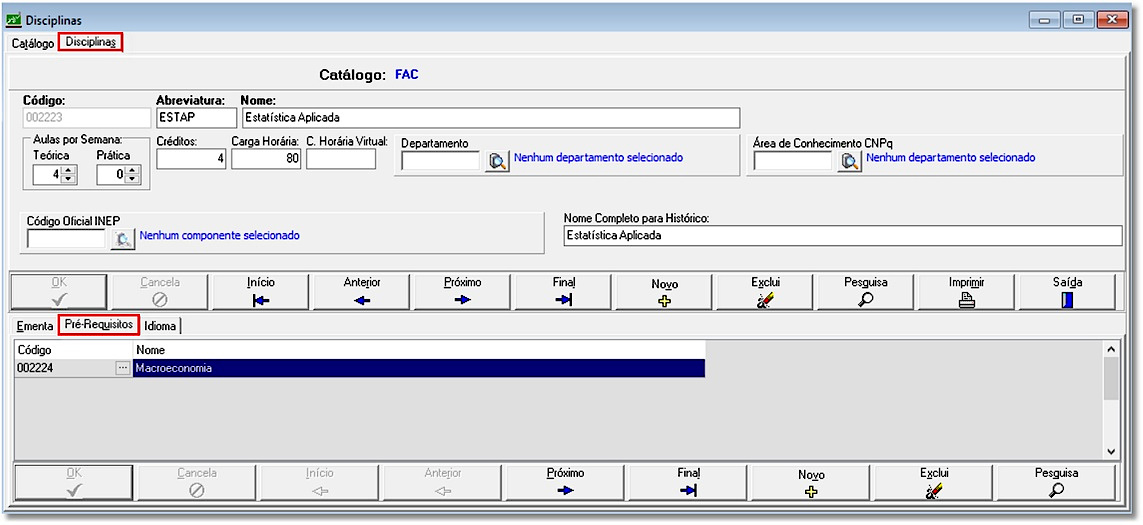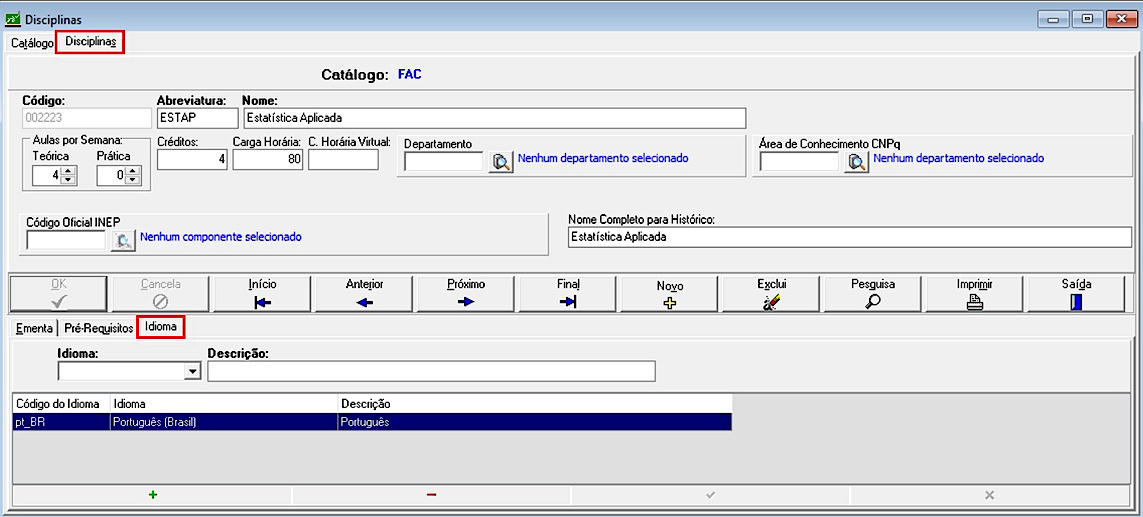Disciplinas
São informadas no sistema, todas as disciplinas que serão estudas pelos alunos na instituição. Estas disciplinas farão parte da grade curricular e serão de grande importância para a alimentação do sistema, em diversos aspectos, como por exemplo, alunos e professores.
Índice
Escola
Disponível somente no Sistema Giz Escola
- As disciplinas cadastradas nesta opção serão utilizadas para a montagem da Grade Curricular dos cursos oferecidos pela instituição. Não há necessidade de lançar uma disciplina mais de uma vez, mesmo que ela seja ministrada em mais de um curso.
Catálogo
- Nesta aba é cadastrado o ano catálogo referente à grade curricular dos cursos. Se todos os cursos possuem o mesmo ano catálogo, será cadastrado então um único ano. Mas se os cursos possuem versões de grades curriculares diferentes, então tem que ser cadastrado um ano catálogo para cada grade curricular.
- No momento da criação do ano de catálogo o usuário também poderá aproveitar as disciplinas de outros anos de catálogos. Quando o usuário inclui um novo ano de catálogo, no momento do procedimento o sistema exibe a mensagem:
"Deseja copiar os dados de disciplinas de outro catálogos?"
- Confirmando a opção , o sistema exibe a tela catálogo. O usuário poderá selecionar no campo Entre com o catálogo, o ano de catálogo de origem. Este ano de catálogo determina as disciplinas que serão copiadas para o novo ano de catálogo.
- Após selecionado o ano de catálogo, o sistema exibe todos os cursos que existem grade curricular associadas ao ano de catálogo correspondente. O usuário poderá marcar o curso que será copiado as disciplinas.
- Importante
- Neste procedimento o sistema aproveita todas as disciplinas do curso no ano de catálogo selecionado.
Disciplinas
- Nesta aba é possível cadastrar, excluir e visualizar todas as disciplinas referentes ao ano catálogo selecionado na Aba Catálogo.
- Ao inserir uma disciplina, o campo código poderá ser alterado pelo usuário de acordo com a máscara definida no cadastro de parâmetros no módulo básico.
- No campo abreviatura, informe uma sigla que caracteriza o nome da disciplina para fins de identificação em relatórios, montagem do quadro de horário da tela de matrícula e gráficos do módulo Giz Pedagógico.
- O campo Créditos serve para determinar o número de créditos das disciplinas. Esta informação é importante para a geração de débitos por quantidade de créditos do módulo recebimentos.
- No campo Carga Horária digite o total da carga horária anual da disciplina correspondente. Esta informação é importante para o Cálculo de Notas e Resultado, no momento da geração do histórico escolar. O Sistema Giz calcula a carga horária do aluno pelo número de aulas dadas ou pela carga horária informada nesta aba.
- No campo C. Horária Virtual digite o total da carga horária virtual de cada disciplina.
- O campo Área de Conhecimento CNPq permite associar a disciplina a ser cadastrada a uma determinada área de conhecimento da tabela CNPq.
- Observação: o sistema irá listar para a associação, a(s) área(s) de conhecimento previamente cadastradas no menu Cadastros |Área de Conhecimento.
- Código Oficial INEP: neste campo, o usuário irá indicar o código da disciplina no INEP.
- O sistema permite realizar a busca do código da disciplina através da descrição, com base na tabela fornecida pelo INEP.
- Ao clicar na lupa serão apresentados os nomes e códigos das disciplinas para seleção conforme imagem abaixo.
- Observação: caso as disciplinas não sejam exibidas na busca, gentileza, entrar em contato com o suporte da AIX Sistemas.
- Quando o usuário tentar excluir uma disciplina no sistema, existem casos de restrições que impossibilitam a exclusão quando esta disciplina está relacionada na grade curricular do curso.
Sub aba Pré-Requisitos
- Nesta aba são cadastrados os pré-requisitos da disciplina. Para definir um pré-requisito é necessário clicar no botão novo e selecionar a disciplina que requer o pré-requisito no campo código identificado pelo exemplo abaixo:
- Importante
- A opção de pré-requisito somente será consistida se o parâmetro Usa pré-requisito por disciplina estiver habilitado no cadastro de parâmetros.
Sub aba Idioma
- Nesta aba são cadastrados o(s) idioma(s) para as disciplinas que serão impressas no histórico.
- O botão Imprimir permite a personalização do layout, no qual o usuário poderá escolher dois tipos de relatórios personalizados: simples e completo. Além disso, poderá selecionar a ordenação do relatório por: código da disciplina, nome, abreviatura e ano de catálogo.
- Ao clicar no botão layout, o sistema apresenta modelo para personalização.
- Simples
- Completo
:: Dica:
O processo de personalizar o relatório depende de conhecimentos do gerador de relatórios Report Builder (ferramenta de criação de relatórios). Caso tenha alguma dúvida em relação à personalização dos layouts, poderá entrar em contato com o suporte da AIX Sistemas para auxílio.
- Os códigos das disciplinas são gerados automaticamente de acordo com a máscara definida no cadastro de parâmetros - Giz Básico.
:: Dica:
Uma disciplina somente poderá ser excluída caso não exista nenhum aluno matriculado na mesma, ou que a disciplina não esteja associada ao cadastro de Grade Curricular ou Disciplinas por Professor.Ensino Profissionalizante
Disponível somente no Sistema Giz Ensino Profissionalizante
- As disciplinas cadastradas nesta opção serão utilizadas para a montagem da Grade Curricular dos cursos oferecidos pela instituição. Não há necessidade de lançar uma disciplina mais de uma vez, mesmo que ela seja ministrada em mais de um curso.
- Os códigos das disciplinas são gerados automaticamente ao clicar no botão novo. No campo abreviatura informe uma sigla que caracteriza o nome da disciplina para fins de identificação em relatórios e gráficos do módulo Giz Pedagógico
- Uma disciplina somente poderá ser excluída caso não exista nenhum aluno matriculado na mesma, ou que a disciplina não esteja associada ao cadastro de Grade Curricular ou Disciplinas por Professor.
Faculdade
Disponível somente no Sistema Giz Faculdade
Informações Obrigatórias
- As disciplinas de todos os cursos são inseridas neste cadastro. Elas deverão ser cadastradas separadas por ano catálogo.
- É comum um curso sofrer alterações na matriz curricular ao longo dos anos. Na situação em que existam alunos matriculados em dois anos catálogos de matrizes curriculares diferentes de um mesmo curso, faz-se necessário o cadastro de disciplinas referentes a um ano catálogo e outro.
- Toda disciplina cadastrada no sistema Giz deverá ser associada a um ano de catálogo. E o conjunto de disciplinas de um ano de catálogo serão as disciplinas utilizadas para a montagem da Matriz Curricular.
Exemplo: ► O curso de Administração foi criado no ano de 2016, então criou-se uma matriz curricular com o ano catálogo 2016. ► Os alunos que começaram a estudar este curso no ano de 2016 até o ano de 2017 estudaram nesta matriz curricular.
► No ano de 2017, a matriz curricular sofreu algumas modificações. ► Não seria possível alterar o que fora modificado na grade de 2016, porque os alunos, que estão estudando, se matricularam na grade anterior, a que estava em vigor no ano de 2016. ► Apenas os alunos que se matricularem a partir de 2017 terão direito à nova grade do curso. Nesta situação, deverão ser cadastrados os dois anos catálogos, um de 2016 e outro de 2017, cada qual com as suas disciplinas específicas.
- Observação: o conceito de ano catálogo também é utilizado no cadastro da matriz curricular.
Aba Catálogo
- Nesta aba é cadastrado o ano catálogo referente à matriz curricular dos cursos.
- Se todos os cursos possuem o mesmo ano catálogo, será cadastrado então um único ano. Mas se os cursos possuem versões de matrizes curriculares diferentes, então tem que ser cadastrado um ano catálogo para cada matriz curricular.
Exemplo 1: Os cursos de Administração e História têm o ano catálogo 2019. Sendo assim o usuário deve cadastrar apenas um ano catálogo, o 2019.
Exemplo 2: O curso de Administração tem o ano de 2018 e o curso de História tem o ano de 2019. Sendo assim o usuário deverá cadastrar dois anos catálogos: um 2018 (para o curso de Administração) e outro 2019 (para o curso de História).
:: Dica:
Devido à ordenação dos anos de catálogos no Grid, sugerimos incluir o ano de catálogo na ordem Ano/Semestre.Por exemplo: (2019-2) O tamanho do campo aumentou para 6 caracteres.
- No momento da criação do ano de catálogo, o usuário também poderá aproveitar as disciplinas de outros anos de catálogos. Quando o usuário inclui um novo ano de catálogo, no momento do procedimento o sistema exibe a mensagem:
"Deseja copiar os dados das disciplinas de um outro catálogo?"
- Confirmando a opção, o sistema exibe a tela catálogo e cursos. O usuário poderá selecionar no campo Entre com o catálogo, o ano de catálogo de origem. Este ano de catálogo determina as disciplinas que serão copiadas para o novo ano de catálogo.
- Após selecionado o ano de catálogo o sistema exibe todos os cursos que existem matriz curricular associadas ao ano de catálogo correspondente. O usuário pode marcar o curso que será copiado as disciplinas.
Importante
- Neste procedimento o sistema aproveita todas as disciplinas do curso no ano de catálogo selecionado.
Aba Disciplinas
- Nesta aba é possível cadastrar, excluir e visualizar todas as disciplinas referentes ao ano catálogo selecionado na Aba Catálogo.
- Ao inserir uma disciplina, o campo Código poderá ser alterado pelo usuário de acordo com a máscara definida no cadastro de parâmetros no módulo básico.
- No campo Abreviatura, o usuário irá informar uma sigla que caracteriza o nome da disciplina para fins de identificação na montagem do quadro de horário da tela de matrícula e relatórios.
- O campo Créditos serve para determinar o número de créditos das disciplinas. Esta informação é importante para a geração de débitos por quantidade de créditos do módulo recebimentos.
- No campo Carga Horária digite o total da carga horária anual da disciplina correspondente. Esta informação é importante para o Cálculo de Notas e Resultado, no momento da geração do histórico escolar. O Sistema Giz calcula a carga horária do aluno pelo número de aulas dadas ou pela carga horária informada nesta aba.
- No campo C. Horária Virtual digite o total da carga horária virtual de cada disciplina.
- O campo Área de Conhecimento CNPq permite associar a disciplina a ser cadastrada a uma determinada área de conhecimento da tabela CNPq.
- Observação: o sistema irá listar para a associação, a(s) área(s) de conhecimento previamente cadastradas no menu Cadastros |Área de Conhecimento.
- Código Oficial INEP: neste campo, o usuário irá indicar o código da disciplina no INEP.
- Importante:
- Este campo se aplica somente para instituição que utiliza base para Faculdade e Escola.
- O sistema permite realizar a busca do código da disciplina através da descrição, com base na tabela fornecida pelo INEP.
- Será habilitado o ícone lupa para busca. Ao clicar na lupa serão apresentados os nomes e códigos das disciplinas para seleção conforme imagem abaixo.
- Observação: caso as disciplinas não sejam exibidas na busca, gentileza, entrar em contato com o suporte da AIX Sistemas.
- O campo Nome completo para histórico é usado para geração do histórico escolar, caso a opção Usa descrição da disciplina(150 caracteres) do cadastro de curso na aba histórico escolar esteja marcado.
- Quando o usuário tenta excluir uma disciplina no sistema, existem casos de restrições que impossibilitam a exclusão quando esta disciplina está relacionada na matriz curricular do curso.
- O botão Imprimir permite a personalização do layout, no qual o usuário poderá escolher dois tipos de relatórios personalizados: simples e completo. Além disso, poderá selecionar a ordenação do relatório por: código da disciplina, nome, abreviatura e ano de catálogo.
- Ao clicar no botão layout, o sistema apresenta modelo para personalização.
- Simples
- Completo
:: Dica:
O processo de personalizar o relatório depende de conhecimentos do gerador de relatórios Report Builder (ferramenta de criação de relatórios). Caso tenha alguma dúvida em relação à personalização dos layouts, poderá entrar em contato com o suporte da AIX Sistemas para auxílio.Informações Opcionais
Aba Ementa
- Nesta aba deve ser digitada a ementa da disciplina que está sendo inserida. Esta informação será exibida no relatório do tipo modelo completo, disponível no botão Imprimir.
Aba Pré-Requisitos
- Nesta aba são cadastrados os pré-requisitos da disciplina. Para definir um pré-requisito é necessário clicar no botão novo e selecionar a disciplina que requer o pré-requisito no campo código identificado pelo exemplo abaixo:
- Importante
- A opção de pré-requisito será consistida se o parâmetro Usa pré-requisito por disciplina estiver habilitado no cadastro de parâmetros.
Aba Idioma
- Nesta aba são cadastrados o(s) idioma(s) que serão utilizados para emissão da documentação dos alunos.